ASUSのStrixシリーズ初のゲーミングキーボードASUS STRIX TACTIC PROです。
このキーボードは非常にマクロ機能が充実しており、一つのプロファイルに対して21個のマクロ機能が用意されています。その機能を中心にレビューしていきます。
製品概要
このキーボードは、キーボードとしての機能が非常に充実しています。
マクロ機能以外にも、
- 最大ポーリングレート1000hz
- メカニカルキー(青軸)
- バックライト
- オンボードメモリーに3つまでのプロファイルを保存可能
- メディアコントロールキー
- Nキーロールオーバー
- ゲーミングモード
- マクロモード
こんな感じに機能がめちゃくちゃ多いです。
1.最大ポーリングレート1000hz
「ポーリングレート」は1秒間に何回キーボードがPCに情報を送るか、みたいな数値です。高ければ高いほど必ず良いということもないですが、非常に高性能であるということには変わりません。
2.メカニカルキー(青軸)
このキーボードはメカニカルキー(Cherry MX Blue)のキーボードです。
日本では他に黒軸モデルが販売されています。
青軸はマウスのクリック音みたいにカチカチ音がなります。
結構うるさいので嫌いな方もいると思います。しかし、青軸の打鍵感は直感的にキーを押したことがわかりやすいため、いろいろなゲームで役に立ちます。
3.バックライト
結構綺麗です。明るさはFNキー+テンキーの2or8で4種類から変更することができます。
最近になって、logicoolやcorsairやrazer社からバックライトを様々な色に変更できるキーボードが発売されましたが、それらに比べると少し物足りなさを感じるかもしれません。
4.オンボードメモリーに3つまでのプロファイルを保存可能
結構便利な機能です。また、それらのプロファイルをキーボードのキーを押すだけで呼び出すことができるのも魅力的です。
5.メディアコントロールキー
テンキーの上の部分にメディアコントロールキーが搭載されています。
よく音楽を聴きながらゲームするので、メッチャ便利です。すぐに次の曲に変えたり、一時停止したりできます。また、音量の調節も、ミュートもできます。
6.Nキーロールオーバー
Nキーロールオーバー機能(複数のキーを同時に押したときに全てのキー入力が認識できる機能)です。キーボードのFNキー+PageUPでON/OFFの切り替えができます。
7.ゲーミングモード 8.マクロモード
FNキー+F12キーでゲーミングモードになります。Windowsキーが無効になります。
正直なところ、ソフトウェア上で他のキーも無効にできるようにして欲しかったです。ゲームによっ
ては半角/全角キーが必要なかったり、Tabキーが必要の無いゲームもあったりするので。
FNキー+F11キーでマクロモードになります。F1~F8がマクロキー14~21に切り替わります。
マクロモードは便利ですね。ONにするとわざわざFNキー+F1みたいに二つキーを押さなくてもよく、F1キーを押すだけでマクロが動きます。
ONにするとこのように光ります。
マクロ機能について
やっぱりこのキーボードのメインは、「マクロ機能」です。
このように左側に10個あり、
スペースキーの下の部分に3個、
F1キーからF8キーの8個、合計21個です。
マクロの設定はAsus Strix Softwareで変更できます。
ここからマクロキーの設定ができます。
マクロキーの設定画面です。
Default
Keyboard Function/キーボードの機能
Mouse Function/マウスの機能
Macro/マクロ
Launch Program/プログラム起動
Disable/無効
から設定できます。
・keyboard Functionはマクロキーをキーボードのキーに設定できます。ctrlキー+Fキーのように複数設定することもできます。
・Mouse Functionはマクロキーをマウスの機能に設定できます。
・Launch programはマクロキーを押すとプログラムを起動するように設定できます。
・macroはマクロキーにマクロを設定できます。
マクロに繰り返し等を設定できます。
マクロ自体の設定画面はこのようになってます。
Recordボタンを押し、マクロを設定します。
また、FNキー+ALTキーでハードウェア上でマクロを登録することができます。
実際にゲームで使用する
実際にゲームで使用することにしました。
まずはLeague of Legendsです。League of Legendsは100種類以上存在するChampionと呼ばれるキャラクターから選び、5対5で戦うゲームです。
このゲームはchampionによっては操作が難しいのも居ます。例えば
このRivenと呼ばれるChampionには、コンボのようなものが存在し、結構操作がややこしいです。QWERをこのゲームでは使用し、また1~7のアイテムを使用することがあるので、慣れないうちはコンボをミスしたりすることがあるので、それをマクロで回避します。
先ほどのマクロの画像にあるE1RWというマクロですが、このChampionのために作りました。
また、他にも難しいChampionはいっぱい居るので、そのChampion毎にいくつもマクロ作っていると、マクロがいくつあっても足りないかもしれませんね。
他には、Final Fantasy XIV 新生エオルゼアでもマクロは約に立ちます。
そもそも、Final Fantasy XIV 新生エオルゼアにはマクロというものがゲーム内に存在しているので、それらとあわせると、もっと細かいマクロを組むことができます。
また、使用するボタンが多いため、左にあるマクロキーはとても使いやすいです。
実際にFinal Fantasy XIV 新生エオルゼアでは、ボスのギミックに対してパーティに音を鳴らして呼びかけるマクロなんかを作ってる方も居ると思います。このプリセット毎に設定するとかなり便利です。
Final Fantasy XIV 新生エオルゼアではよく無駄なマクロばっかり作っていました。
よろしくお願いしますをパーティチャットで発言するマクロとか、フリーカンパニー募集マクロとか、サービス開始直後なんかはログインするのが難関だったため、ひたすらログインするマクロとか作ってました・・。
ゲーム以外でのマクロキーの活用
ゲーム以外でもマクロキーは活用できます。
例えば
・プログラムの起動
・ショートカットキーの設定
・繰り返し入力する物をマクロに設定できる
僕はよくプログラムの起動やショートカットキーに設定しています。
スペースキーの下にあるマクロ11~13のボタンをよく使用しています。
TweetdeckやWindows media playerを設定しておくと、ゲームの合間にすぐtwitterを見たりできるので、ちょっと便利です。音楽も、メディアコントロールキーと一緒に使用するとボタンだけで音楽を聴いたりすることができるので、ゲーム中でも楽です。
ハードウェア的にはとても良いが、ソフトウェアが発展途上
結構Strix Softwareがまだ発展途上だと思います。
いろいろとバグが起きました。急にキーボード入力が反映されなくなったり、ctrlキーが聞かなくなったり、文章を打つと急にかたまったり・・・。
デバイスを削除し、再インストールを何度かしました。
ハードウェア的にはとてもよくできていたため、ちょっと残念です。
スペックはかなり高い
スペックは商品概要の通り、かなり高いです。
また、付属物にキートップ4つがあったのも、個人的にうれしかったです。
やっぱりソフトウェアが足を引っ張っている
スペックが良かっただけに、ソフトウェアがもう少ししっかりしていれば、愛用するキーボードになったと思います。
実際のところ、ソフトウェアが発展途上なのは仕方ないとは思います、初のゲーミングデバイスですし。Razerも今は割とソフトウェアが充実していますが、昔はあまり評判が良くなかったこともあります。今後のStrix Softwareに期待です。













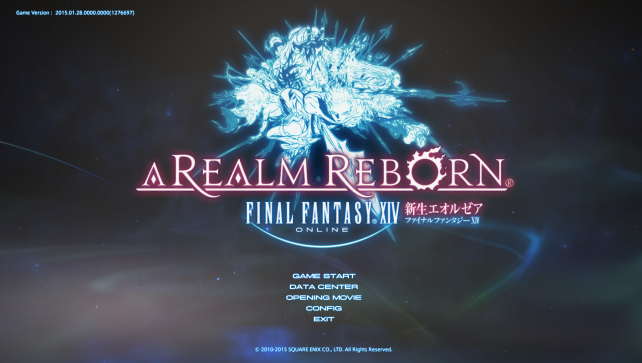


ZIGSOWにログインするとコメントやこのアイテムを持っているユーザー全員に質問できます。